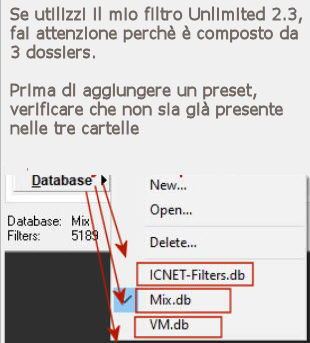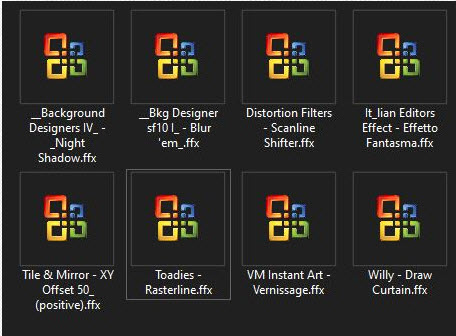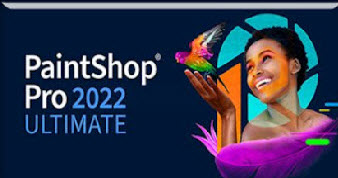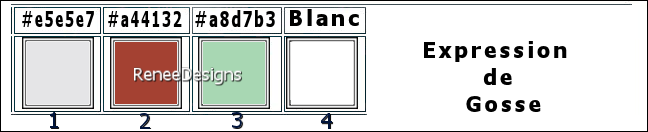|
Possiamo cominciare
Expression de gosse
Tavolozza dei colori - imposta in
primo piano il colore n.ro 1 e come sfondo il colore
n.ro 2
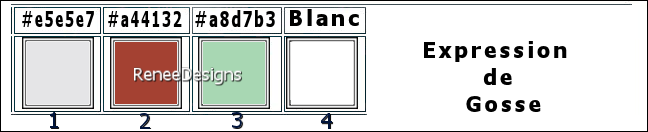
1. Apri un'immagine trasparente di
pixels 950 x 700 - Raster 1
2. Effetti>Plugin>Medhi - Wavy Lab
1
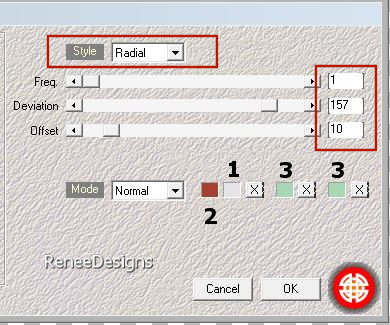
3. Effetti>Plugin>Fantastic machine
– Pain Engine
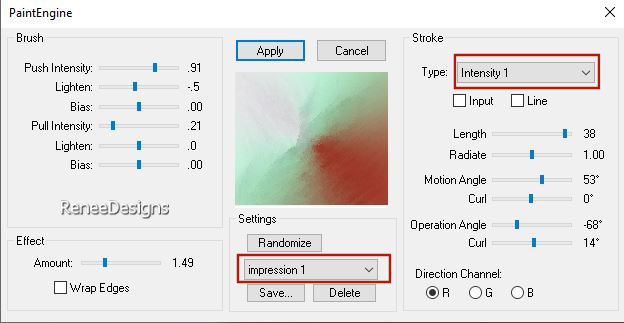
4. Effetti>Effetti bordo>Aumenta
5. Effetti>Effetti immagine>Motivo
unico
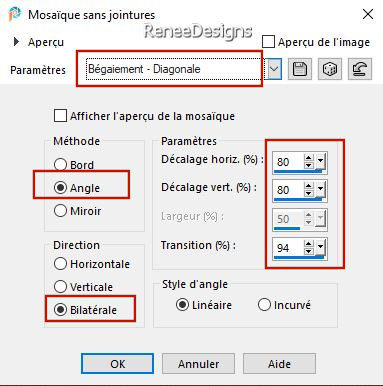
6. Effetti>Plugin>Filters Unlimited
2.0 - &<Background Designers IV> - @Night Shadow
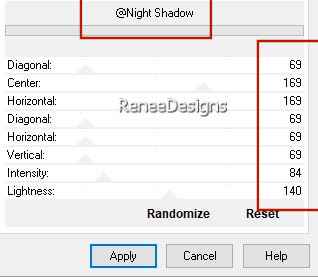
7.
Livelli>Nuovo livello
raster
8.
Selezioni>Carica/salva selezione>Carica selezione da
disco - Cerca e carica la selezione
‘’Expression-de-gosse 1’’
9. Attiva lo
strumento Riempimento
 e riempi
la selezione con il colore n.ro 2 e riempi
la selezione con il colore n.ro 2

10. Effetti>Plugin>Filters
Unlimited 2.0 - &<Bkg Designer sf10 I> - Blur 'em!... a
70/12
11.
Livelli>Nuovo livello
raster
12.
Selezioni>Carica/salva selezione>Carica selezione da
disco - Cerca e carica
nuovamente
la selezione
’Expression-de-gosse 1’
13. Attiva lo
strumento Riempimento
 e riempi
la selezione con il colore n.ro 1 e riempi
la selezione con il colore n.ro 1

14. Effetti>Plugin>Toadies – What
are you 20/20
- Ripeti questo filtro
15. Livelli>Duplica
16. Effetti>Effetti
immagine>Scostamento
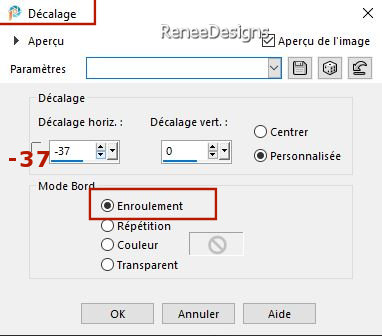
17. Tavolozza dei livelli - cambia
la modalità di miscelatura di questo livello in
Sovrapponi
18. Livelli>Unisci>Unisci giù
19. Effetti>Effetti bordo>Aumenta
di più
20. Tavolozza dei livelli -
modalità di miscelatura di questo livello in Normale -
Diminuisci l'opacità a 44
21.
Livelli>Nuovo livello
raster
22.
Selezioni>Carica/salva selezione>Carica selezione da
disco - Cerca e carica la selezione
‘’Expression-de-gosse 2’’
23. Effetti>Plugin>Filters
Unlimited 2.0 – Willy – Draw Curtain... 214/ 130 /80
(attenzione: questo filtro
utilizza il colore di sfondo)
24. Regola>Sfocatura>Sfocatura
gaussiana a 10
25. Effetti>Plugin>AAA Frame - Foto
Frame
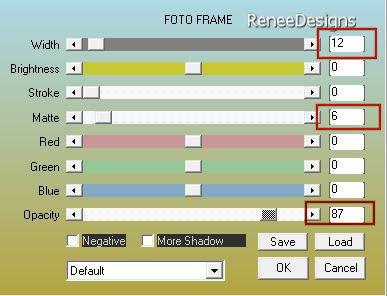

26. Effetti>Plugin>Alien Skin Eye
Candy 5 – Impact – Perspective Shadow
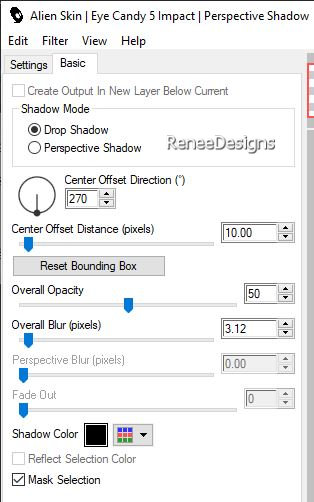
27. Livelli>Duplica
28. Immagine>Ridimensiona a 75% -
"Ridimensiona tutti i livelli" NON selezionato
29.
Attiva lo strumento
 e
posiziona così: e
posiziona così:
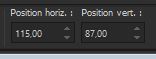 115 / 87
115 / 87
- Premi "M" per disattivare la funzione
- Attiva lo
strumento  - modo Scala - e trascina verso il basso, così:
- modo Scala - e trascina verso il basso, così:
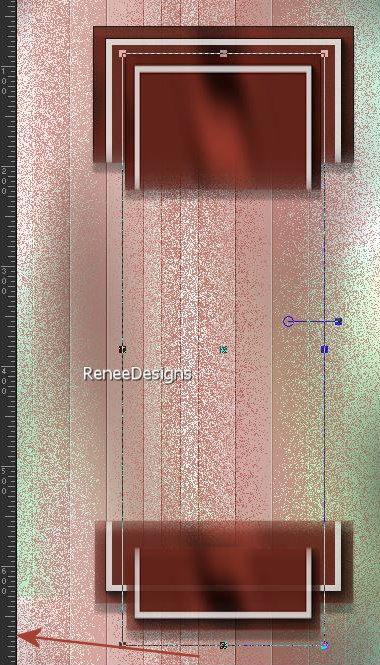
- Premi "M" per disattivare la funzione
30. Livelli>Unisci>Unisci giù
31. Tavolozza dei livelli - cambia
la modalità di miscelatura di questo livello in
Moltiplica - Diminuisci l'opacità a 63
32. Effetti>Plugin>FM Tile Tools -
Saturation Emboss per default
33. Apri il tube
‘’Renee-TUBES-Expression-de-gosse-17.’’(nella cartella
"Tubes Gosse", oppure un altro a tuo gusto)
- Immagine>Ridimensiona a 60%
- Modifica>Copia - torna al tuo
lavoro ed incolla come nuovo livello
- Posiziona correttamente
34. Effetti>Plugin>Alien Skin Eye
Candy 5 – Impact – Perspective Shadow – Preset : Drope
Shadow Blurry
- Tavolozza dei livelli -
posizionati sul livello Raster 1
35. Livelli>Duplica
36. Livelli>Nuovo livello
maschera>Da immagine ‘’ maskyawey01_camerontags’’
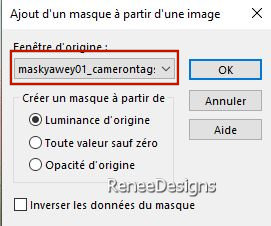
- Livelli>Unisci>Unisci gruppo
37. Effetti>Effetti 3D>Sfalsa ombra
in nero 1/1/60/25 Noir
38.
Attiva lo strumento
 e
posiziona così: e
posiziona così:
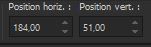 184/ 51
184/ 51
- Premi "M" per disattivare la funzione
39. Effetti>Plugin>FM Tile Tools -
Saturation Emboss per default
- Tavolozza dei colori - imposta in
primo piano il colore n.ro 4 e come sfondo il colore
n.ro 3
- Prepara un gradiente di primo
piano - stile Radiale - così configurato:
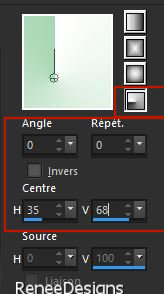
- Tavolozza dei livelli -
posizionati sul livello Raster 1
40. Livelli>Nuovo livello raster
41. Attiva lo strumento
 e riempi il livello con il gradiente
e riempi il livello con il gradiente
42. Effetti>Plugin>Filters
Unlimited 2.0 - ICNET-Filters - Tile & Mirror - XY
Offset 50% (positive)
43. Effetti>Effetti immagine>Motivo
unico
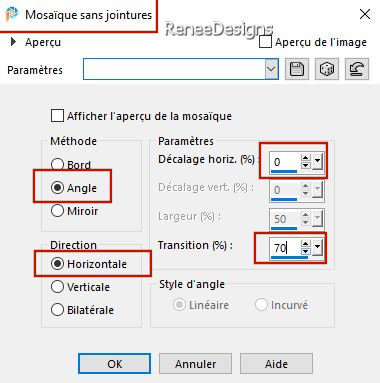
44. Effetti>Plugin>Flaming Pear –
Flexify 2
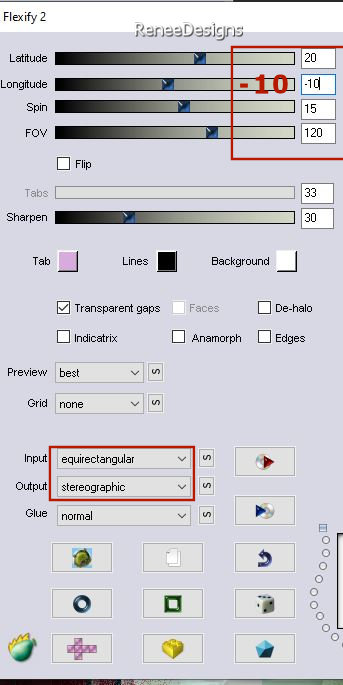
45. mmagine>Ridimensiona a 73% -
"Ridimensiona tutti i livelli" NON selezionato
46.
Attiva lo strumento
 e
posiziona così: e
posiziona così:
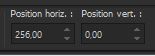 256
/ 0 256
/ 0
- Premi "M" per disattivare la funzione
47. Effetti>Effetti bordo>Aumenta
di più
48. Tavolozza dei livelli - cambia
la modalità di miscelatura di questo livello in
Moltiplica
- Tavolozza dei livelli -
posizionati in alto
49. Apri l'immagine
‘’Expression-de-gosse-Image 1’’
- Modifica>Copia - torna al tuo
lavoro ed incolla come nuovo livello
50.
Attiva lo strumento
 e
posiziona così: e
posiziona così:
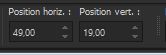 49
/19 49
/19
- Premi "M" per disattivare la funzione
51. Livelli>Nuovo livello raster
52. Effetti>Plugin>Medhi - Wavy Lab
1
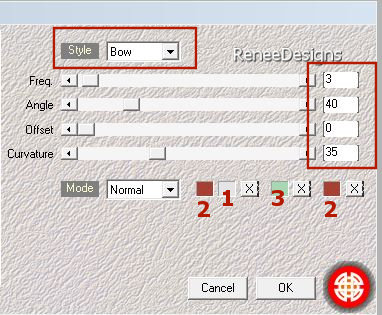
53. Effetti>Plugin>Simple – Pizza
Slice Mirror
54. Effetti>Plugin>Simple – Blintz
55. Immagine>Rifletti
orizzontalmente
56. Effetti>Plugin>Simple – Blintz
57. Effetti>Plugin>Filters
Unlimited 2.0 - It@lian Editors Effect - Effetto
Fantasma 0/255
58. Effetti>Effetti bordo>Aumenta
59. Effetti>Plugin>Filters
Unlimited 2.0 – VM Instant Art – Vernissage (attenzione:
prendi questo filtro in Unlimited)
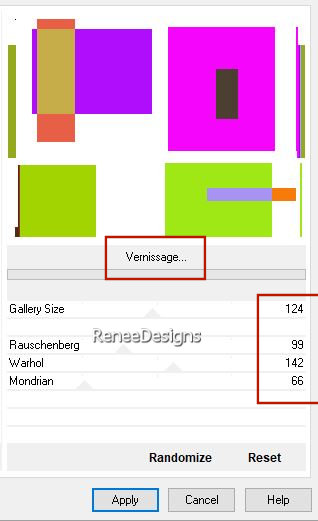
60. Effetti>Plugin>Transparency -
Eliminate White
(Se hai problemi,
nel materiale puoi trovare l'effetto già pronto in
pspimage, da incollare come nuovo livello)
61. Immagine>Ridimensiona a 60% -
"Ridimensiona tutti i livelli" NON selezionato
62.
Selezioni>Carica/salva selezione>Carica selezione da
disco - Cerca e carica la selezione
‘’Expression-de-gosse 3’’
CANCELLA


63.
Attiva lo strumento
 e
posiziona così: e
posiziona così:
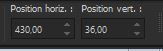 430
/ 36 430
/ 36
- Premi "M" per disattivare la funzione
64. Effetti>Plugin>AP[Lines] Lines
– Silverlining
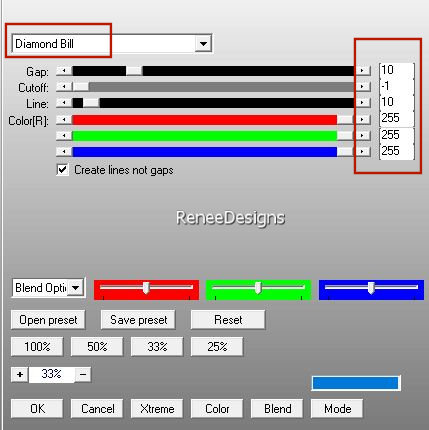
65. Tavolozza dei livelli - cambia
la modalità di miscelatura di questo livello in
Luminanza esistente
66. Effetti>Effetti 3D>Sfalsa ombra
in nero 1/ 1 / 60 /25
67.
Livelli>Nuovo livello
raster
68.
Selezioni>Carica/salva selezione>Carica selezione da
disco - Cerca e carica la selezione
’Expression-de-gosse 4’’
- Tavolozza dei colori - imposta
in primo piano il colore
n.ro 1 e come sfondo il bianco
69.
Attiva lo strumento Riempimento
 e riempi
la selezione con il colore di primo piano e riempi
la selezione con il colore di primo piano

70. Effetti>Plugin>Filters
Unlimited 2.0 - It@lian Editors Effect - Effetto
Fantasma 8/8
71. Effetti>Plugin>Filters
Unlimited 2.0 - It@lian Editors Effect - Effetto
Fantasma 7/7
- Tavolozza dei colori - imposta in
primo piano il bianco e come sfondo il colore n.ro 3
72. Effetti>Plugin>Filters
Unlimited 2.0 - Distortion Filters - Scanline Shifter
49/23
73. Effetti>Effetti bordo>Aumenta
di più
Sullo stesso livello:
74.
Selezioni>Carica/salva selezione>Carica selezione da
disco - Cerca e carica la selezione
‘’Expression-de-gosse 5’’
75. Effetti>Plugin>Filters
Unlimited 2.0 – Toadies - Rasterline... per default
76. Effetti>Effetti bordo>Aumenta
di più
77. Effetti>Effetti 3D>Sfalsa ombra
in nero 3/ -2 /65 /
40
78. Effetti>Plugin>AAA Frame – Foto
Frame
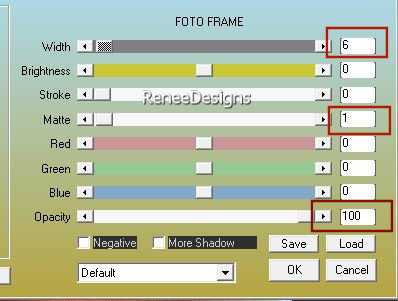
79. Selezioni>Innalza selezione a
livello

80. Immagine>Rifletti
orizzontalmente
81. Attiva lo
strumento  e posiziona così:
e posiziona così:
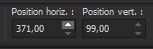 371 / 99
371 / 99
- Premi "M" per disattivare la funzione
82. Livelli>Unisci>Unisci giù
83. Apri l'immagine ‘’
Expression-de-gosse-Image 2"
- Modifica>Copia - torna al tuo
lavoro ed incolla come nuovo livello
84.
Attiva lo strumento
 e
posiziona così: e
posiziona così:
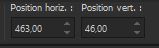 463 / 46
463 / 46
- Premi "M" per disattivare la funzione
85. Apri l'immagine
‘’Expression-de-gosse-Image 3’’
- Modifica>Copia - torna al tuo
lavoro ed incolla come nuovo livello
- Posiziona correttamente
86. Apri il tube ''Expresion-de-gosse-texte''
- Modifica>Copia - torna al tuo
lavoro ed incolla come nuovo livello
- Posiziona a tuo gusto
87. Incolla uno o più tube a
scelta, ridimensionali, se necessario, ed applica uno
sfalsa ombra
88. Immagine>Aggiungi bordatura
1 pixel – colore n.ro 3
Immagine>Aggiungi bordatura 2
pixels - colore n.ro 4
Immagine>Aggiungi bordatura 1 pixel
- colore n.ro 3
Immagine>Aggiungi bordatura 20
pixels - colore n.ro 4
Immagine>Aggiungi bordatura 1 pixel
- colore n.ro 2
Immagine>Aggiungi bordatura 40
pixels - colore n.ro 4
89. Effetti>Effetti di
illuminazione>Punti luce Sprazzo di luce - preset
‘’Halo-expression-de-goose’’
(Preset che avrai inserito nelle
Impostazioni predefinite dei tuoi Psp Files)
oppure così: (muovendo la croce
puoi spostare la luce a seconda del posizionamento del
tube)
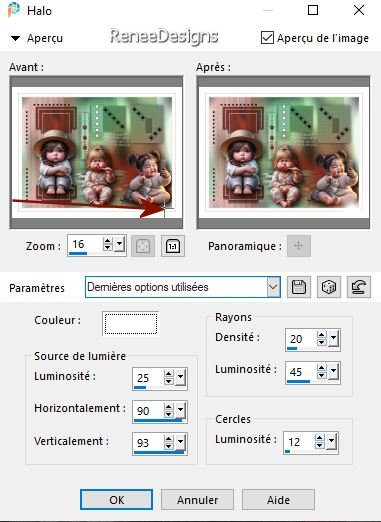
90. Incolla il tube del titolo o
scrivine uno a tuo gusto con il font allegato
91. Incolla il mio watermark
92. Livelli>Unisci>Unisci tutto
96. Immagine>Ridimensiona a 95%
Il
tutorial è terminato
Spero abbiate gradito eseguirlo
Grazie
Renée
Scritto il 11 marzo 2024
pubblicato
nel 2024
*
Ogni somiglianza con una lezione esistente è una pura
coincidenza
*
Non dimenticate di ringraziare i tubeurs e le
traduttrici che lavorano con e per noi.
Grazie
|
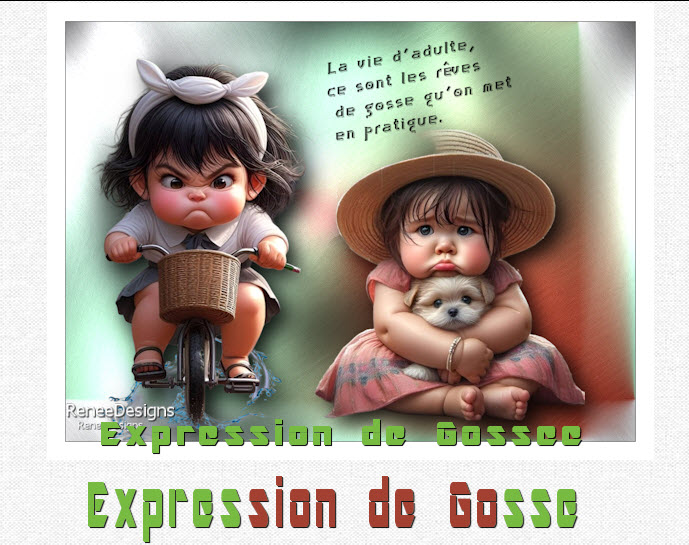

 Traduzione
Traduzione